讯飞输入法怎么把剪贴板放在定制工具栏里面(图文步骤)
2022-04-19 13:26:57 作者:佚名 文章来源:吾爱软件下载 阅读次数:3201
下面将介绍讯飞输入法剪贴板怎么弄到快捷栏。
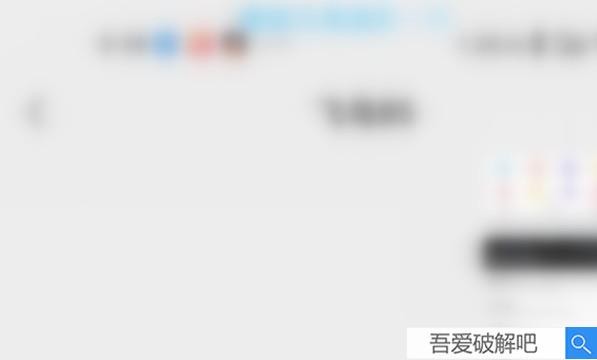
讯飞输入法怎么把剪贴板放在定制工具栏里面详细步骤
步骤1:
打开工具菜单
打开输入法键盘,点击左上角“输入法图标”。
步骤2:
打开定制工具栏
点击“定制工具栏”。
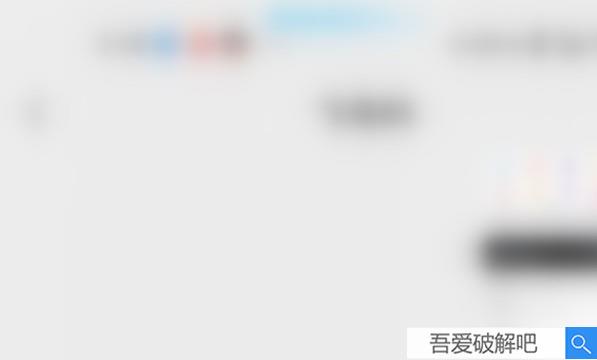
步骤3:
删除快捷工具
点击“快捷工具”右上角“减号”,删除不需要的快捷工具。
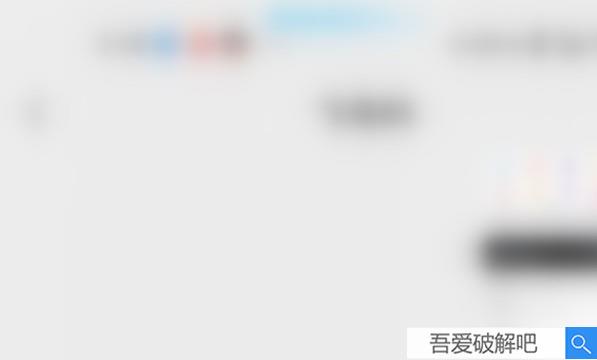
步骤4:
把剪贴板挪到工具栏
按住“剪切板”工具,将剪贴板挪到工具栏。
步骤5:
保存设置
点击底部“完成”即可。

 赵露思球操高清图片【附视频】
赵露思球操高清图片【附视频】 心态崩了看片这么多年女主角是谁【图片来源】
心态崩了看片这么多年女主角是谁【图片来源】 PowerDVD19激活教程(附图文安装教程)
PowerDVD19激活教程(附图文安装教程) cnckadv16破解版安装教程图解
cnckadv16破解版安装教程图解 Zlata柔术超清图片壁纸
Zlata柔术超清图片壁纸 VERICUT9.0详细安装破解教程
VERICUT9.0详细安装破解教程 Carlson Civil Suite
Carlson Civil Suite IntelliJ IDEA
IntelliJ IDEA Portraiture
Portraiture offline
offline Rhinoceros
Rhinoceros Mirillis Action
Mirillis Action keyshot
keyshot Goodsync
Goodsync xshell7
xshell7 SketchUp
SketchUp PHPStorm
PHPStorm